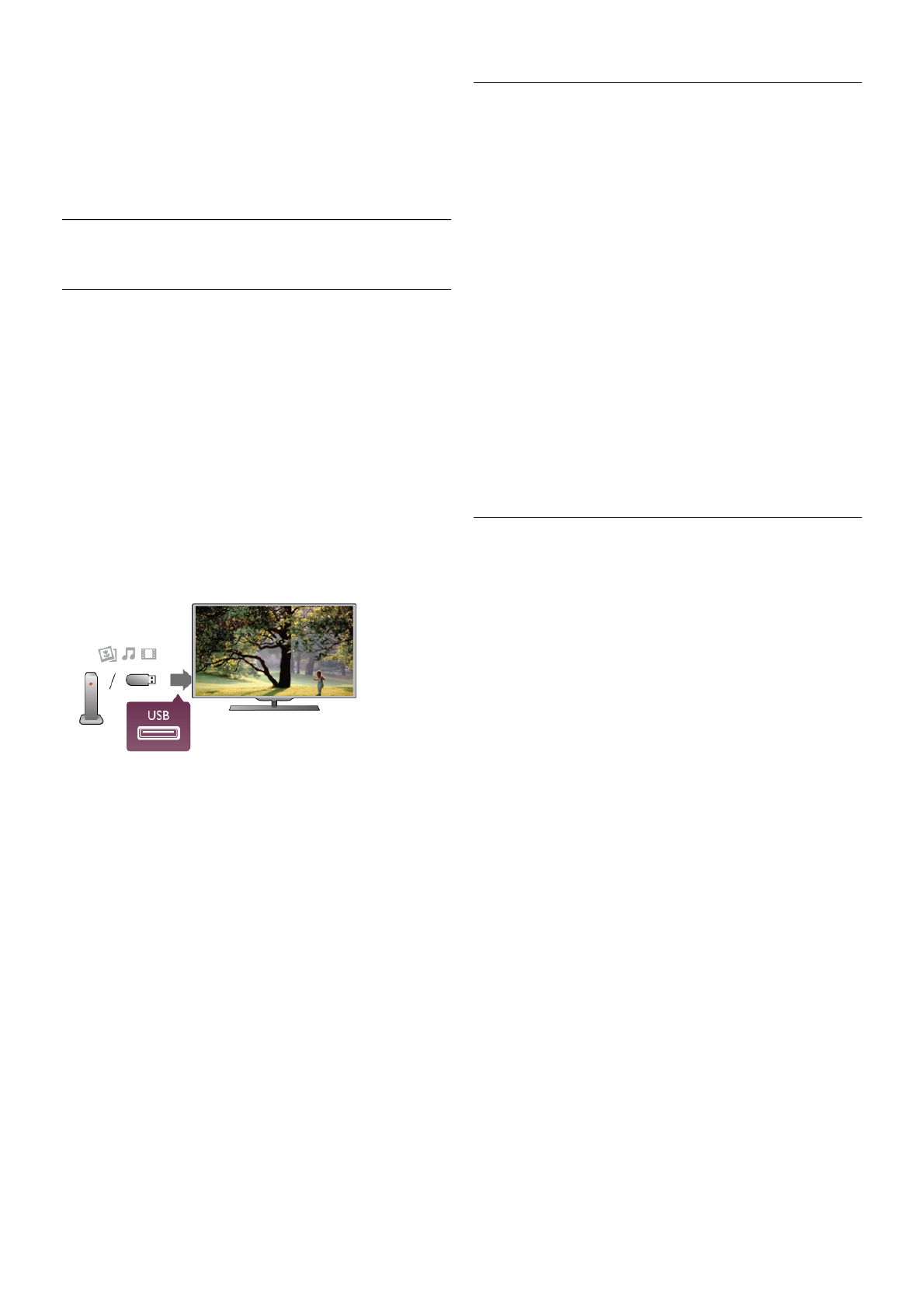Lijst per zender
Om de Online TV-programma's per zender te bekijken, drukt
u op * Alle zenders.
Selecteer een zender en druk op OK.
* Indien beschikbaar in uw regio.
5.3
Video's, foto's en muziek
Vanaf een USB-stick of netwerk
U kunt uw foto's bekijken of uw muziek en video's afspelen
vanaf een aangesloten USB-stick of USB-schijf. Als er op uw
thuisnetwerk een computer is aangesloten, kunt u vanaf die
computer mediabestanden op de TV bekijken en afspelen.
Vanaf een USB-opslagapparaat
Sluit een USB-stick of een USB-schijf op een van de USB-
aansluitingen aan terwijl de TV aanstaat. De TV zal het
apparaat herkennen en de bestanden worden vervolgens op de
TV weergegeven.
Als de lijst niet automatisch wordt weergegeven, drukt u op
SOURCE, selecteert u Door USB bladeren en drukt u op
OK.
Waarschuwing
Als u een programma probeert te pauzeren of op te nemen
terwijl er een USB-schijf op de TV is aangesloten, wordt u
gevraagd de USB-schijf te formatteren. Als u dit doet, worden
alle bestanden verwijderd die op die USB-schijf staan.
Vanaf een computer
Als de TV en de computer zich in hetzelfde netwerk
bevinden, kunt u via de TV door de mediabestanden bladeren
die op uw computer zijn opgeslagen, en deze bestanden ook
afspelen. Deze TV is DLNA-gecertificeerd en is compatibel
met andere DLNA-gecertificeerde apparaten.
Op uw computer moet mediaserversoftware zijn geïnstalleerd,
bijvoorbeeld Twonky™, om uw mediabestanden met de TV te
kunnen delen. Op de TV worden uw bestanden in dezelfde
mappenstructuur als op uw computer weergegeven.
Als u door de bestanden op uw computer wilt bladeren, drukt
u op SOURCE, selecteert u Door netwerk bladeren en drukt
u op OK.
Menubalk en sorteren
Als er een USB-schijf op de TV is aangesloten, worden de
bestanden op type gesorteerd. Ga naar de menubalk en
selecteer het type bestand waarnaar u op zoek bent.
Als u door bestanden bladert die op een computer staan, kunt
u alleen door de bestanden en mappen bladeren zoals die op
de computer zijn georganiseerd.
De menubalk
Ga naar de menubalk en selecteer het type bestand waarnaar
u wilt kijken of dat u wilt afspelen.
Selecteer P Foto's, M Muziek of ! Video's. U kunt ook
de weergave F Mappen openen en door uw mappen
bladeren om naar een bestand te zoeken.
Sorteren
Als u op datum, maand, jaar of alfabet door uw foto's wilt
bladeren, drukt u op * Sorteren.
Als u op datum, artiest, genre of alfabet door uw muziek wilt
bladeren, drukt u op * Sorteren.
Video's worden op alfabet gesorteerd.
Foto’s bekijken
Als u foto's wilt bekijken, klikt u in de menubalk op P Foto's,
selecteert u een miniatuurafbeelding van een foto en drukt u
op OK.
Als er zich meerdere foto's in dezelfde map bevinden,
selecteert u een foto en drukt u op * Diapresentatie om
een diapresentatie van alle foto's in deze map te starten.
Druk op CH+ of CH- om naar de volgende of vorige foto te
gaan.
Druk op L LIST of q (Stoppen) om de diapresentatie te
beëindigen of de foto te sluiten.
Bij een diapresentatie kan muziek worden afgespeeld.
Start de diapresentatie nadat u de muziek hebt gestart.
1 - Selecteer een muzieknummer of een map met
muzieknummers en druk op OK.
2 - Druk op L LIST en selecteer P Foto's.
3 - Selecteer een foto of een map met foto's en druk op *
Diapresentatie.
Info
Als u de gegevens van een bepaalde foto wilt bekijken
(grootte, datum gemaakt, bestandspad, enzovoort), selecteert u
de gewenste foto en drukt u op i INFO.
Druk nogmaals op deze toets om de gegevens te verbergen.
Opties
Druk op o OPTIONS.
- Shuffle
Hiermee worden uw foto's in willekeurige volgorde
weergegeven.
- Herhalen
Hiermee wordt de diapresentatie doorlopend afgespeeld.
- Snelheid diapresentatie
Hiermee stelt u de snelheid van de diapresentatie in.
- Overgang diapresentatie